প্রায়শই যখন স্ন্যাপশটগুলি মুছে ফেলা হয় বা VMWare ESXi হোস্টে চলমান ভার্চুয়াল মেশিনগুলির ডিস্কগুলি একত্রিত করার সময়, আমি দেখতে পাই “একটি ফাইল অ্যাক্সেস করতে অক্ষম যেহেতু এটি লক করা আছে " ত্রুটি. এই ঘন ঘন সমস্যাটি একটি VM ব্যাকআপ সফ্টওয়্যারের ত্রুটির সাথে সম্পর্কিত (আমি Veeam, HPE/Micro Focus Data Protector, Veritas-এ সমস্যাটি দেখেছি।) ভার্চুয়াল ডিস্কের স্ন্যাপশটটি লক করা থাকলে, আপনি ডিস্কগুলি একত্রিত করতে পারবেন না (যখন আপনি ত্রুটি দেখতে পান 'Virtual machine disks consolidation is needed '), স্টোরেজ vMotion ব্যবহার করে একটি ডিস্ককে অন্য ডেটাস্টোরে সরান, একটি VM ব্যাক আপ করুন বা বর্তমান স্ন্যাপশট মুছুন। কখনও কখনও আপনি এমনকি একটি লক করা ভার্চুয়াল মেশিন চালু করতে পারবেন না।
একটি লক করা ভার্চুয়াল ডিস্ক ফাইল বা VMWare-এ একটি স্ন্যাপশটে অ্যাক্সেসের ত্রুটি এইরকম দেখতে পারে:
Unable to access file since it is locked. An error occurred while consolidating disks: One or more disks are busy.

এছাড়াও, আপনি এই ত্রুটিটি দেখতে পারেন:
An error occurred while consolidating disks: msg.snapshot.error-DISKLOCKED.
প্রায়শই "ফাইলটি লক হওয়ার কারণে অ্যাক্সেস করতে অক্ষম" ত্রুটিটি দেখা যায় যখন:
- ভার্চুয়াল মেশিনে চালিত কিছু ফাইলে ট্যাগ থাকে যা নির্দেশ করে যে সেগুলি অন্যান্য ESXi হোস্ট দ্বারা লক করা হয়েছে;
- যখন ভার্চুয়াল ডিস্ক ব্যাকআপ অ্যাপ্লায়েন্সে যোগ করা হয় এবং ব্যাকআপ সেশন ব্যর্থ হয়।
একটি লকের উত্স খুঁজে বের করতে এবং এটি ছেড়ে দিতে, আপনাকে প্রথমে লক করা ফাইলগুলি সনাক্ত করতে হবে৷
- একটি SSH ক্লায়েন্ট ব্যবহার করে, ESXi হোস্টের সাথে সংযোগ করুন যে সমস্যাটিতে VM নিবন্ধিত আছে;
- ভার্চুয়াল মেশিন ফাইল সহ ডিরেক্টরিতে যান:
cd /vmfs/volumes/VMFS_DATASTORE_NAME/LOCKED_VM - vmware.log-এ একত্রীকরণ এবং ফাইল লক করার ত্রুটিগুলি দেখুন:
cat vmware.log | grep lock - লগে এরকম ত্রুটি থাকবে:
VigorSnapshotManagerConsolidateCallback: snapshotErr = Failed to lock the file (5:4008) 2020-09-09T05:07:11.432Z| vmx| I125: DISK: Cannot open disk "/vmfs/volumes/5121c3ff-2303a3a-33bb-12345678221/mun-web01/mun-web01_1-000002.vmdk": Failed to lock the file (16392). 2020-09-09T05:07:11.432Z| Worker#1| I125: DISKLIB-LIB : Failed to open '/vmfs/volumes/5121c3ff-2303a3a-33bb-12345678221/mun-web01/mun-web01-000002.vmdk' with flags 0xa Failed to lock the file (16392). 2020-09-09T05:07:11.432Z| Worker#1| I125: DISK: Cannot open disk "/vmfs/volumes/5121c3ff-2303a3a-33bb-12345678221/mun-web01/mun-web01-000002.vmdk": Failed to lock the file (16392). 2020-09-09T05:07:11.432Z| vmx| I125: [msg.fileio.lock] Failed to lock the file
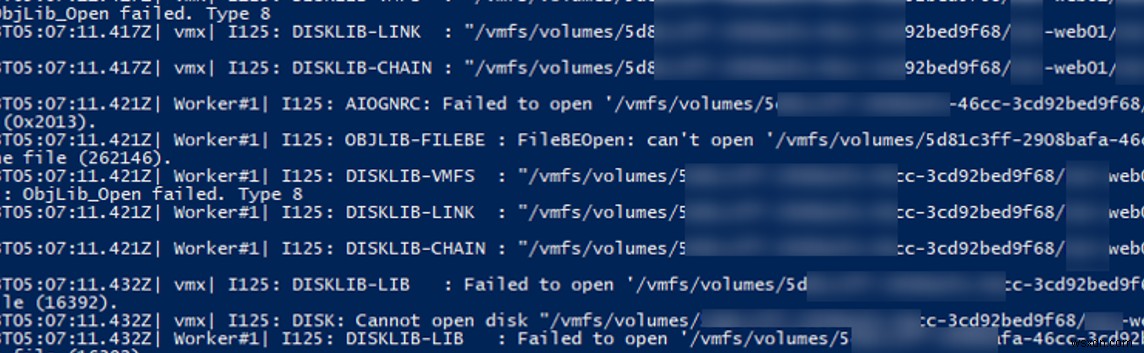
- এই উদাহরণে, আপনি দেখতে পারেন যে ফাইলটি mun-web01_1-000002.vmdk লক করা আছে;
- নিম্নলিখিত কমান্ডটি ব্যবহার করে, আপনি একটি ফ্ল্যাট ডিস্কে নির্দিষ্ট একটি থেকে শুরু করে বর্তমান স্ন্যাপশট চেইন প্রদর্শন করতে পারেন:
vmkfstools -qv10 mun-web01_1-000002.vmdk - তারপর স্ন্যাপশট এবং এর মালিক (RO মালিক) সম্পর্কে তথ্য পান:
vmkfstools -D mun-web01-000001-delta.vmdk
Lock [type 10c000021 offset 242835456 v 856, hb offset 3153920 gen 3, mode 1, owner 5cbac61a-4b6e32b7-0480-d06726ae7900 mtime 5199410 num 0 gblnum 0 gblgen 0 gblbrk 0] RO Owner[0] HB Offset 3153920 5cbac61a-4b6e32b7-0480-d06726ae7900 Addr <4, 532, 83>, gen 859, links 1, type reg, flags 0, uid 0, gid 0, mode 600

RO মালিক লাইনটি ESXi হোস্ট নেটওয়ার্ক অ্যাডাপ্টারের MAC ঠিকানা দেখায় যা স্ন্যাপশট ফাইলটি লক করেছে (স্ক্রিনশটে MAC ঠিকানাটি হাইলাইট করা হয়েছে)। এছাড়াও, মোড মানটি নোট করুন:
- মোড 1 – একটি রিড/রাইট লক (উদাহরণস্বরূপ, একটি চালিত VM);
- মোড 2 – সাধারণত ভার্চুয়াল ডিস্ক ব্যাকআপ অ্যাপ্লিকেশন দ্বারা লক করা হয়।
একটি MAC ঠিকানা জানা থাকলে একটি ESXi সার্ভার খুঁজে পেতে, আপনি নিম্নলিখিত PowerCLI কমান্ডগুলি ব্যবহার করতে পারেন (আপনি আগে যে MAC ঠিকানাটি পেয়েছিলেন সেটি কোলন দিয়ে ফর্ম্যাটে রূপান্তর করুন):
Import-Module VMware.VimAutomation.Core -ErrorAction SilentlyContinue
connect-viserver mun-vcenter
Get-VMHost | Get-VMHostNetworkAdapter | Where-Object {$_.Mac -like "d0:67:26:ae:79:00"} | Format-List -Property *
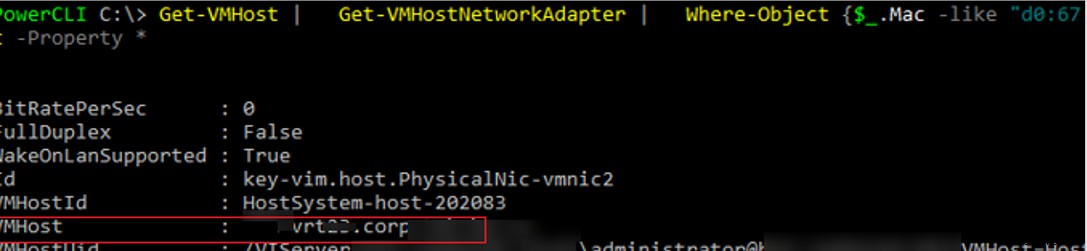
ESXi হোস্টনামটি VMHost-এ দেখানো হবে ক্ষেত্র।
এছাড়াও, আপনি ESXi হোস্ট থেকে সরাসরি ARP টেবিল প্রদর্শন করতে পারেন এবং VMkernel নেটওয়ার্কের অন্যান্য ESXi সার্ভারের IP এবং MAC ঠিকানা পেতে পারেন:
esxcli network ip neighbor list

একটি VM ফাইল আনলক করতে, আপনি যে ESXi হোস্টটি খুঁজে পেয়েছেন তা পুনরায় চালু করুন (এটি থেকে সমস্ত VM অগ্রিম VMotion ব্যবহার করে স্থানান্তর করুন)। আপনি যদি হোস্টটি পুনরায় চালু করতে না পারেন তবে হোস্টের SSH কনসোল থেকে রক্ষণাবেক্ষণ মোডে ম্যানেজমেন্ট এজেন্ট (হোস্টড) পুনরায় চালু করুন:
services.sh restart
তারপরে ডিস্কগুলি একত্রিত করার চেষ্টা করুন বা আবার একটি VM স্ন্যাপশট মুছে দিন৷
“ফাইলটি লক করা থাকায় অ্যাক্সেস করতে অক্ষম৷ Veeam Backup &Replication-এ প্রায়ই ত্রুটি দেখা দেয় একটি Veeam প্রক্সি সার্ভার ব্যবহার করার সময়। ব্যাকআপ ত্রুটির কারণে, Veeam একটি ভার্চুয়াল মেশিন ডিস্ক সঠিকভাবে আনমাউন্ট করতে পারে না৷সমস্যা সমাধানের জন্য, VM এর সেটিংস খুলুন, Veeam প্রক্সি ইনস্টল করা আছে। VM হার্ডওয়্যার থেকে ফাইল লক করা VM এর ডিস্কটি সরান।
নিশ্চিত করুন যে আপনি “ভার্চুয়াল মেশিন থেকে সরান চেক করেছেন৷ "এর পরিবর্তে "ভার্চুয়াল মেশিন থেকে সরান এবং ডিস্ক থেকে ফাইলগুলি মুছুন" অন্যথায় আপনি ঘটনাক্রমে আপনার vmdk ডিস্ক মুছে ফেলতে পারেন।


